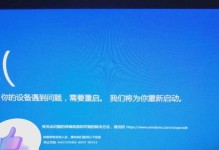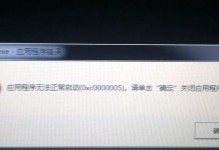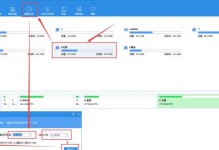随着科技的进步,固态硬盘已成为许多电脑用户提升系统速度和效能的首选。然而,在以台式机加装固态硬盘之前,有一些关键注意事项需要我们牢记,以确保顺利安装并发挥最佳性能。本文将为您详细介绍固态硬盘的加装步骤及注意事项,帮助您提升台式机的运行速度和效率。

一、选择适用的固态硬盘
了解自己的台式机型号和规格后,根据主板接口类型(如SATA、NVMe等)选择适配的固态硬盘。
二、备份重要数据
在安装固态硬盘之前,务必备份所有重要数据,以免在操作过程中丢失。

三、关闭电源并拔出电源线
在任何电脑组件安装之前,关闭电源并拔出电源线是必要的安全措施,以防止电流伤害和设备损坏。
四、打开机箱并寻找可用的硬盘插槽
打开台式机机箱并找到一块可用的硬盘插槽。通常,这些插槽位于硬盘组件的底部或侧面。
五、固态硬盘安装位置的选择
根据台式机机箱的布局和电缆管理的考虑,选择一个适合安装固态硬盘的位置,并确保有足够的空间和散热。

六、连接数据线和电源线
将固态硬盘与主板连接,使用SATA数据线连接主板上的SATA接口,并使用电源线将其连接到电源供应器上。
七、调整BIOS设置
启动计算机并进入BIOS设置,将固态硬盘设置为启动设备,并确保其他硬盘驱动器在启动顺序中排除在外。
八、格式化和分区
在Windows操作系统中,打开磁盘管理工具,对新安装的固态硬盘进行格式化和分区,以便系统能够正常识别并使用它。
九、迁移操作系统及应用程序
如果您计划将操作系统和应用程序迁移到固态硬盘上以获得更快的速度,您可以使用专门的软件工具进行迁移。
十、更新固态硬盘固件
固态硬盘制造商会定期发布固件更新,以提高性能和修复潜在的问题。请确保检查并更新固态硬盘的固件。
十一、定期清理和优化
与传统硬盘不同,固态硬盘并不需要进行碎片整理,但您可以定期清理无用文件和优化系统以保持其最佳性能。
十二、注意静电防护
在安装固态硬盘之前,确保自己接地并采取静电防护措施,以防止静电损坏电脑组件。
十三、确保散热良好
固态硬盘对散热要求较低,但仍需要足够的空间和通风来保持正常运行温度。
十四、遵循安全移除硬件的步骤
在需要卸载固态硬盘或其他硬件时,务必遵循安全移除硬件的步骤,以防止数据丢失或硬件损坏。
十五、享受提升的性能与速度
经过正确安装和设置后,您的台式机将会获得更快的启动速度、应用程序响应和文件传输速度。
固态硬盘的加装对于提升台式机的性能来说至关重要,但在安装过程中,我们必须注意选择适用的硬盘、备份数据、关闭电源、正确连接数据线和电源线、调整BIOS设置、格式化和分区、迁移操作系统及应用程序等步骤。只有正确执行这些注意事项,才能确保固态硬盘在台式机上发挥最佳性能。加装固态硬盘之后,您将享受到更快的系统速度和更高的工作效率。